Достъпът до вашия личен акаунт и VLSI програми се предоставя само чрез EDS, който трябва да бъде записан на USB флаш устройство. За да го прочете правилно, операционната система ще се нуждае от драйвера Rutoken. Става дума за методите за неговото инсталиране, които ще бъдат разгледани по-долу.
Метод 1: Съветник за настройка на работното място
Съветникът за настройка на работното място ви позволява автоматично да регулирате функционирането на всички компоненти, свързани с VLSI електронния подпис. Подходящ е за всички потребители, които не искат да зареждат ръчно всеки компонент, но са готови да предоставят всички тези операции за независимо изпълнение на специализиран инструмент.
Отидете на официалния сайт на VLSI
- Използвайте връзката по-горе, за да стигнете до официалната страница за помощ за VLSI, където слизате в раздела и в блока „Допълнителни функции“ изберете "Електронен подпис".
- След като превключите на нова страница, намерете раздела „Настройване на работно място“.
- В първия абзац се интересувате от щракащ надпис „За VLSI“.
- Ще бъде пренасочен към нов раздел „Настройване на работно място“където диагностиката ще започне веднага.
- Ако разширението SBIS Plugin все още не е инсталирано, ще трябва да го направите на този етап, за да продължите диагностиката.
- Съветникът за настройка ще предложи да отидете в онлайн магазина, откъдето се добавя добавката.
- Потвърдете инсталирането му, като щракнете върху съответния бутон.
- Ще бъдете уведомени за успешното завършване на тази операция и иконата на въпросната добавка ще се появи в горния панел.
- Върнете се на предишната диагностична страница и я презаредете.
- Той автоматично ще продължи. Следващата стъпка е да инсталирате приставката, ако тя все още не е добавена към операционната система. Щракнете върху бутона, който се появява "Инсталирай".
- Стартирайте получения изпълним файл.
- Следвайте простите инструкции, за да завършите инсталацията на софтуера.
- Презаредете отново диагностичната страница.
- Активирайте допълнителни функции, ако е необходимо. Моля, обърнете внимание, че всеки от компонентите трябва да бъде предварително инсталиран, за да бъде активирано успешно. След това щракнете „Продължаване на диагностиката“.
- CryptoPro и драйверите ще бъдат проверени само след удостоверяване в системата. Въведете потребителското име и паролата от предварително създадения акаунт и след това щракнете върху "Да вляза".
- Изчакайте водачът да приключи проверката.
- Изберете сертификата, който да използвате или свържете устройството за подписване към вашия компютър, ако не сте го правили преди.
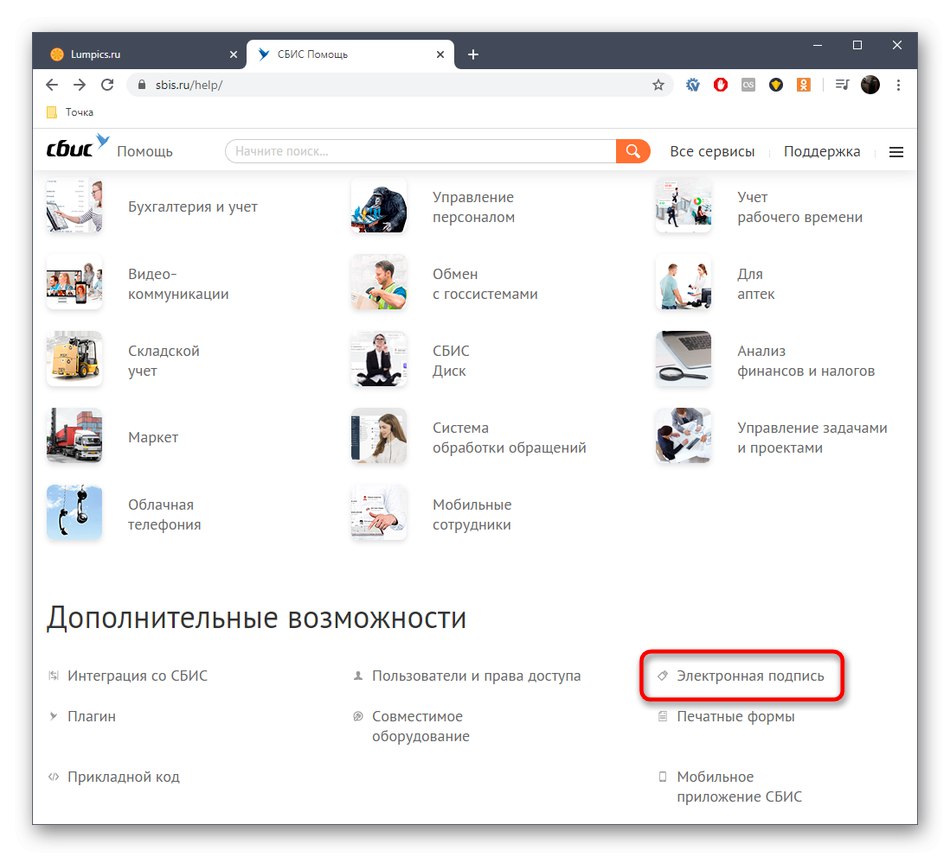
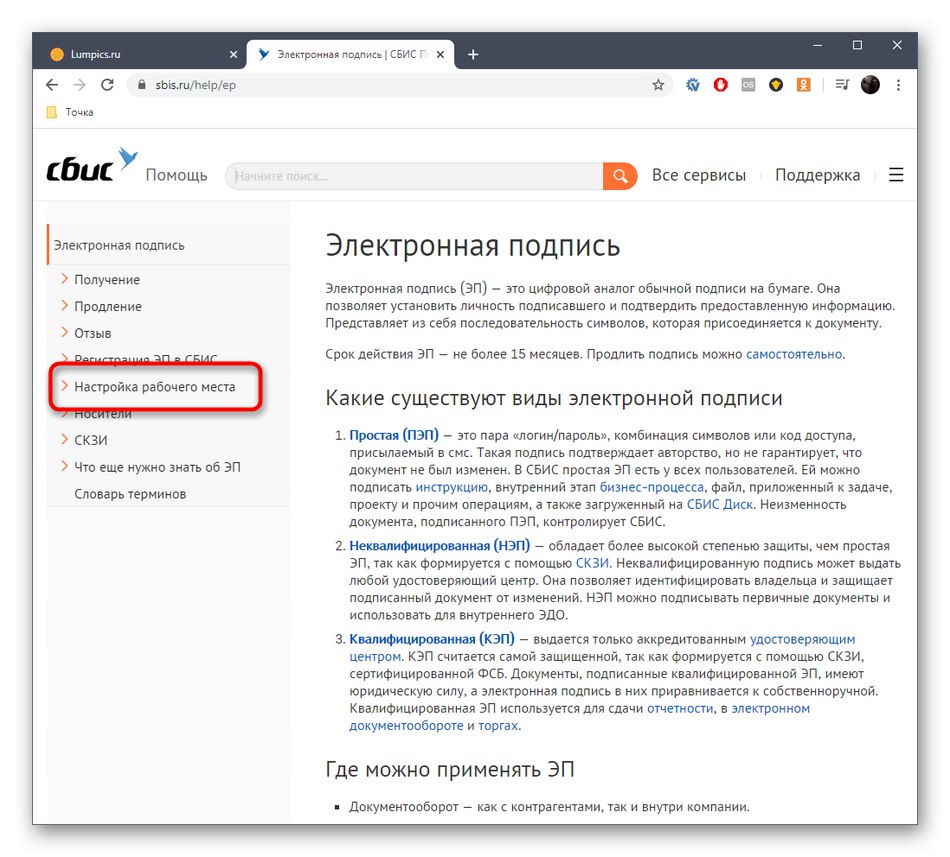
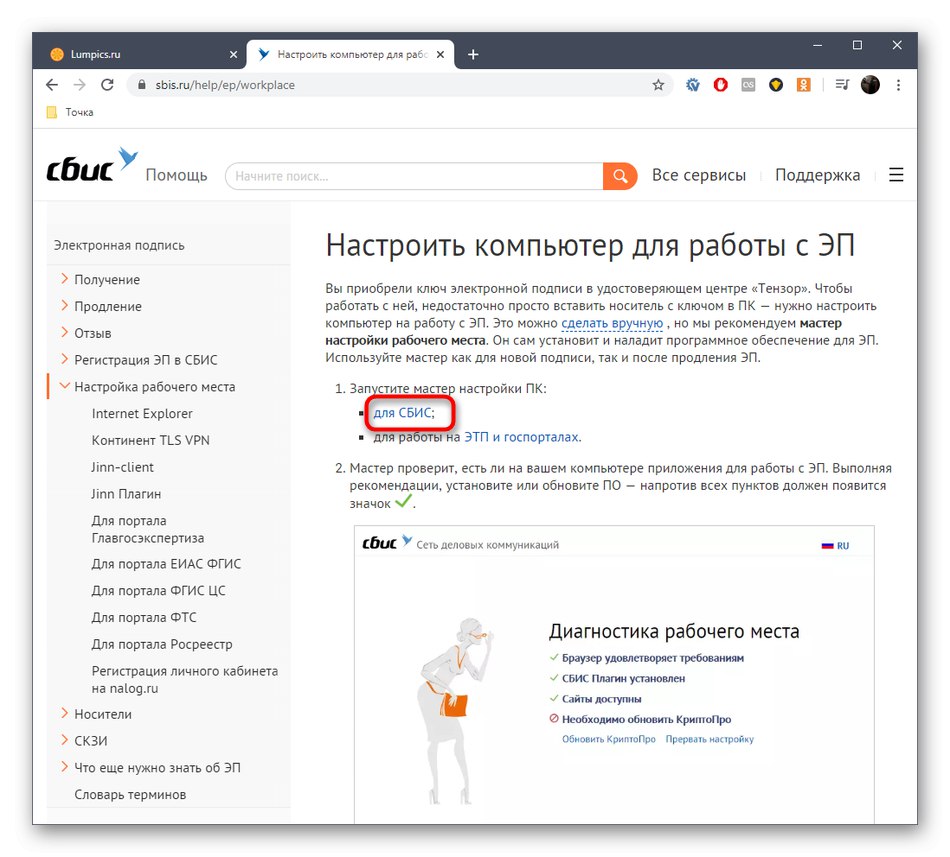
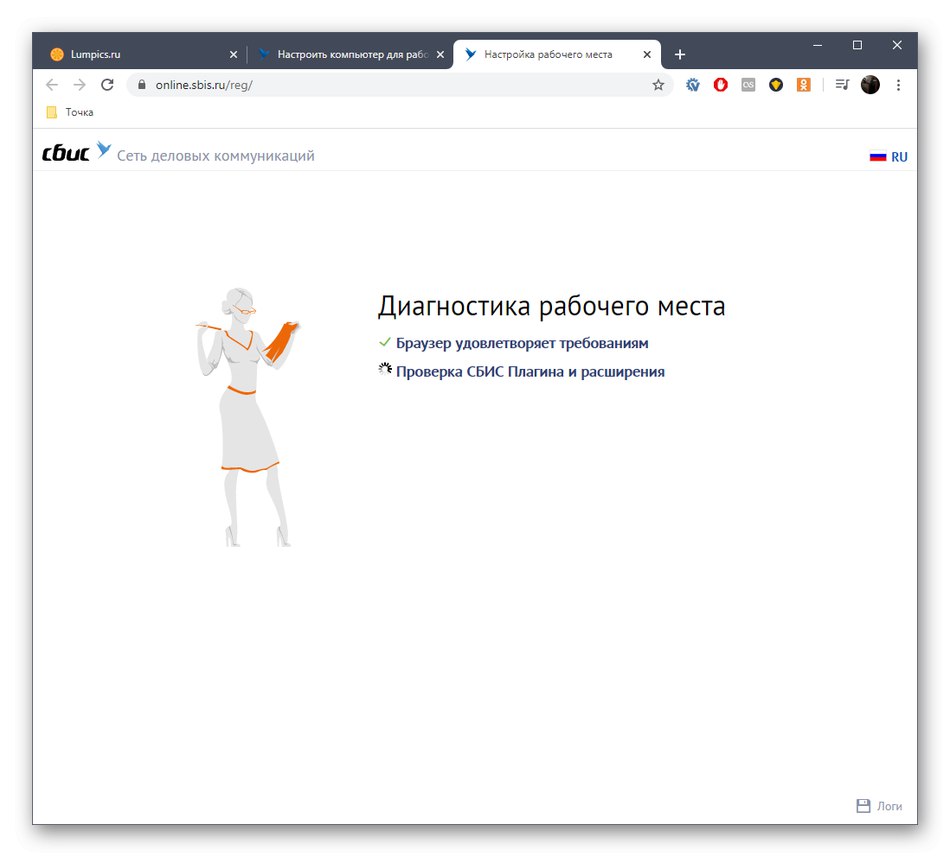
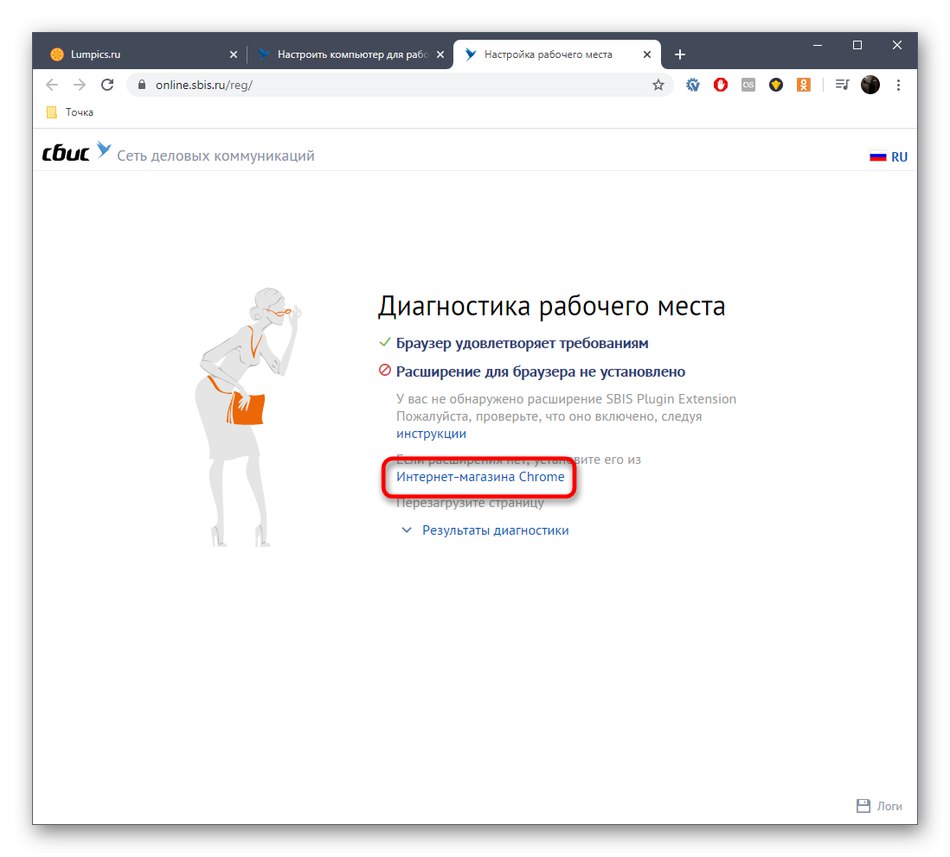
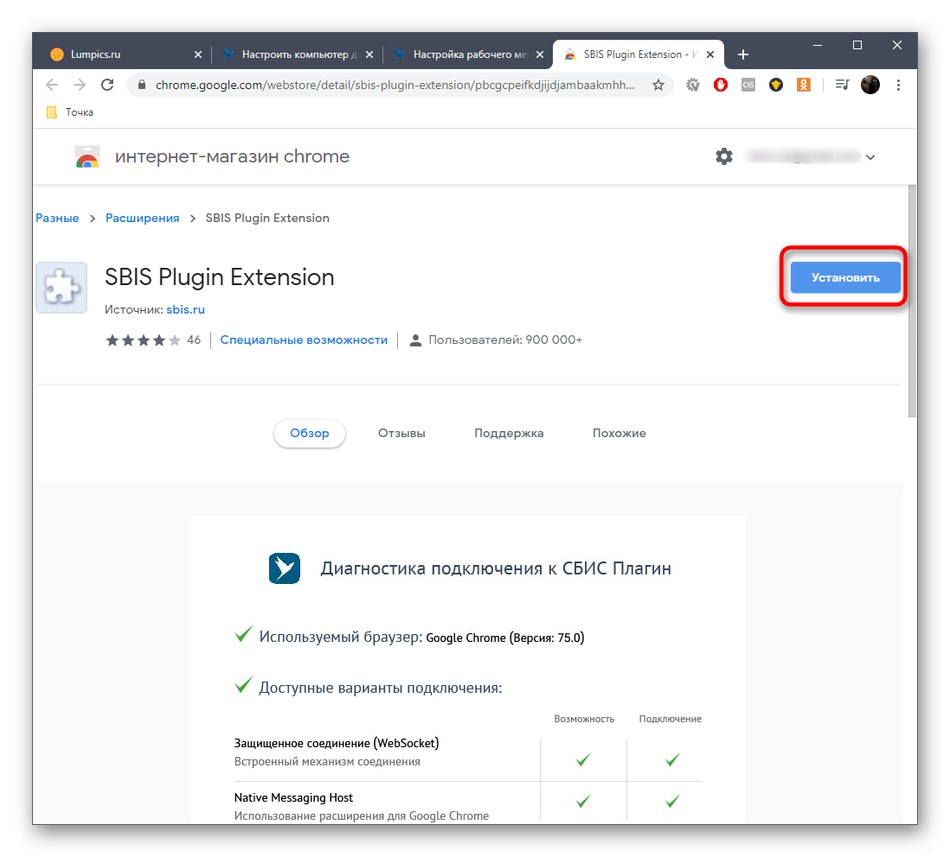
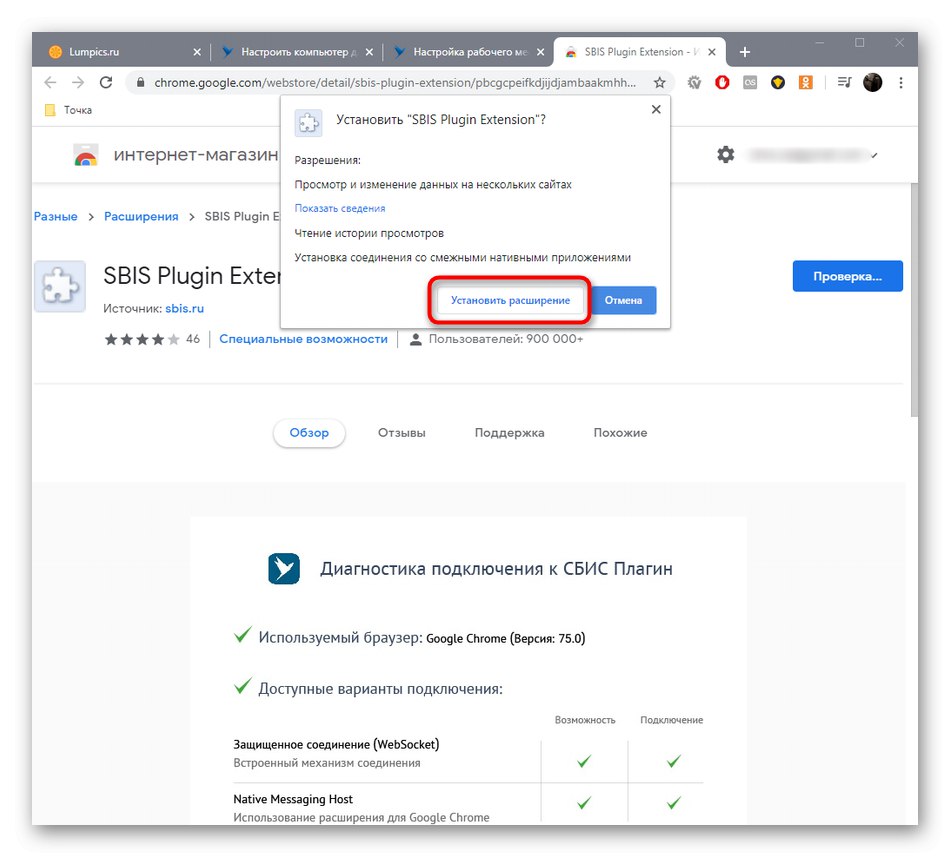
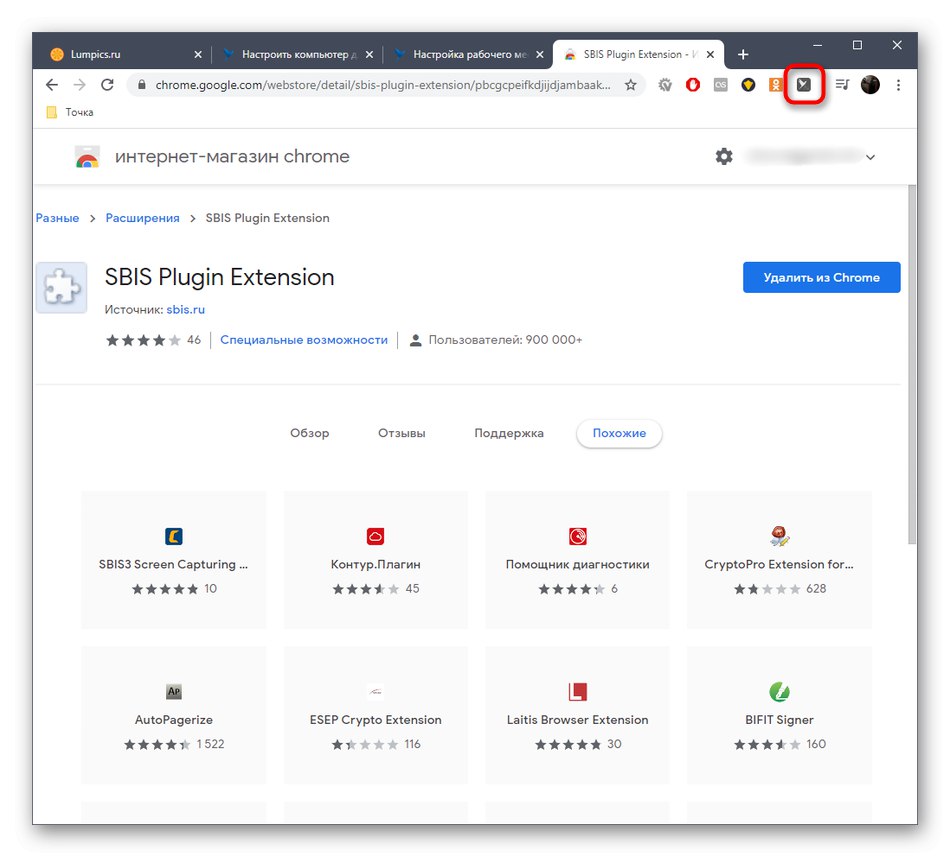
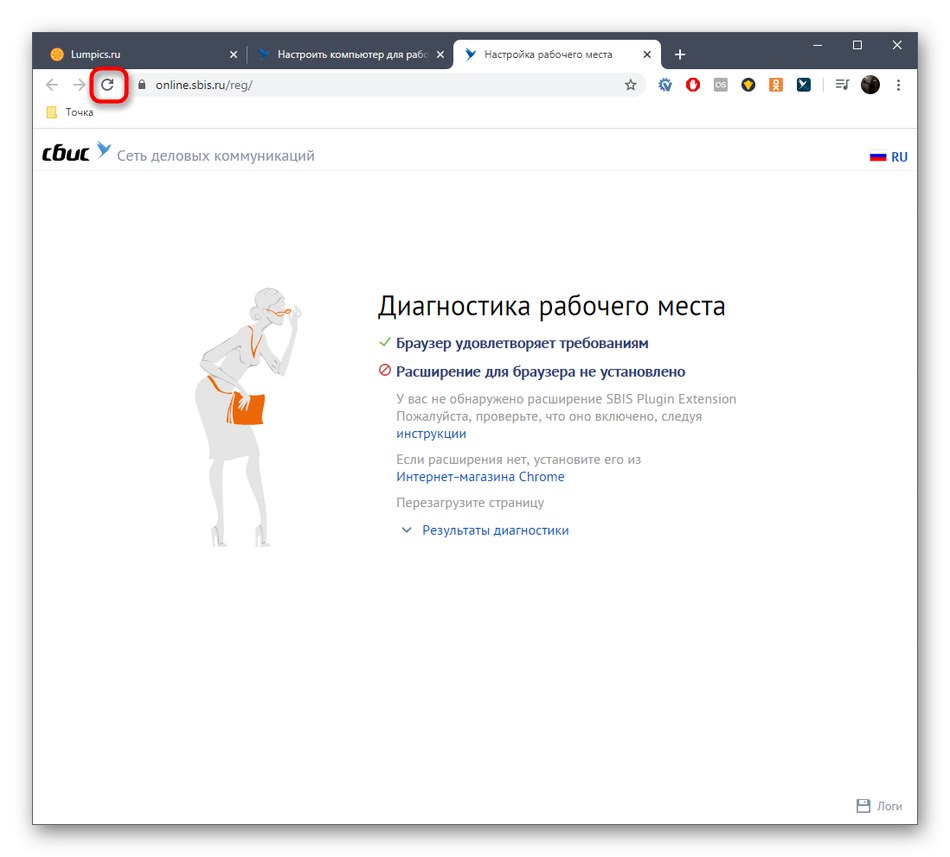
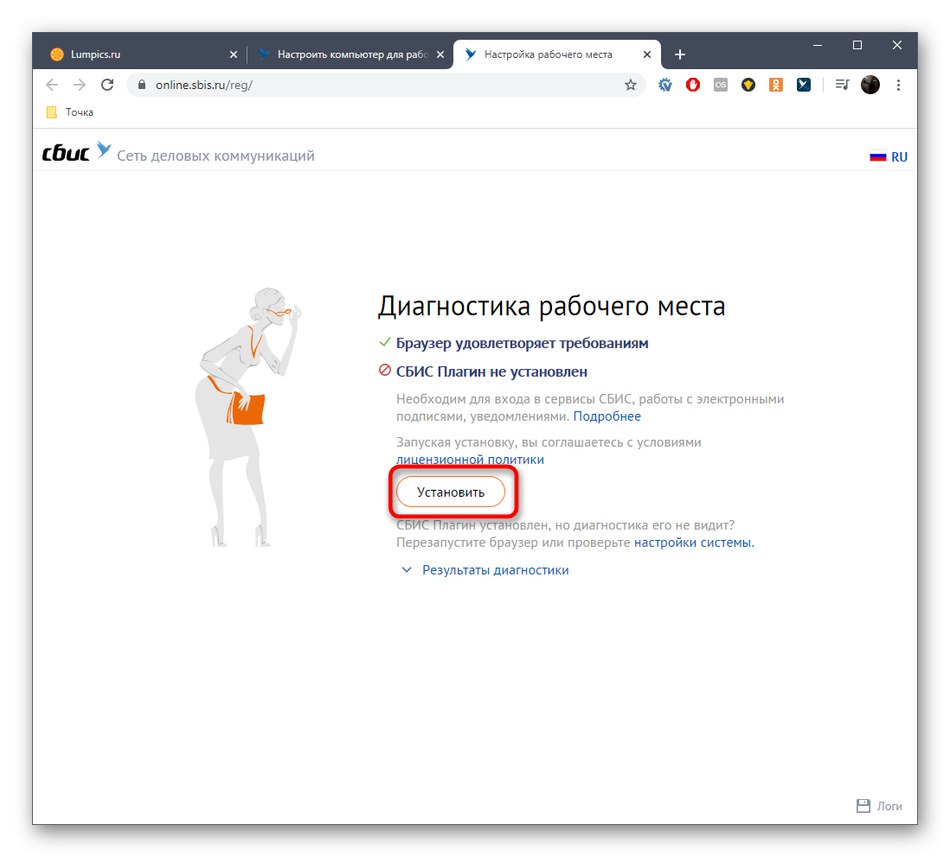
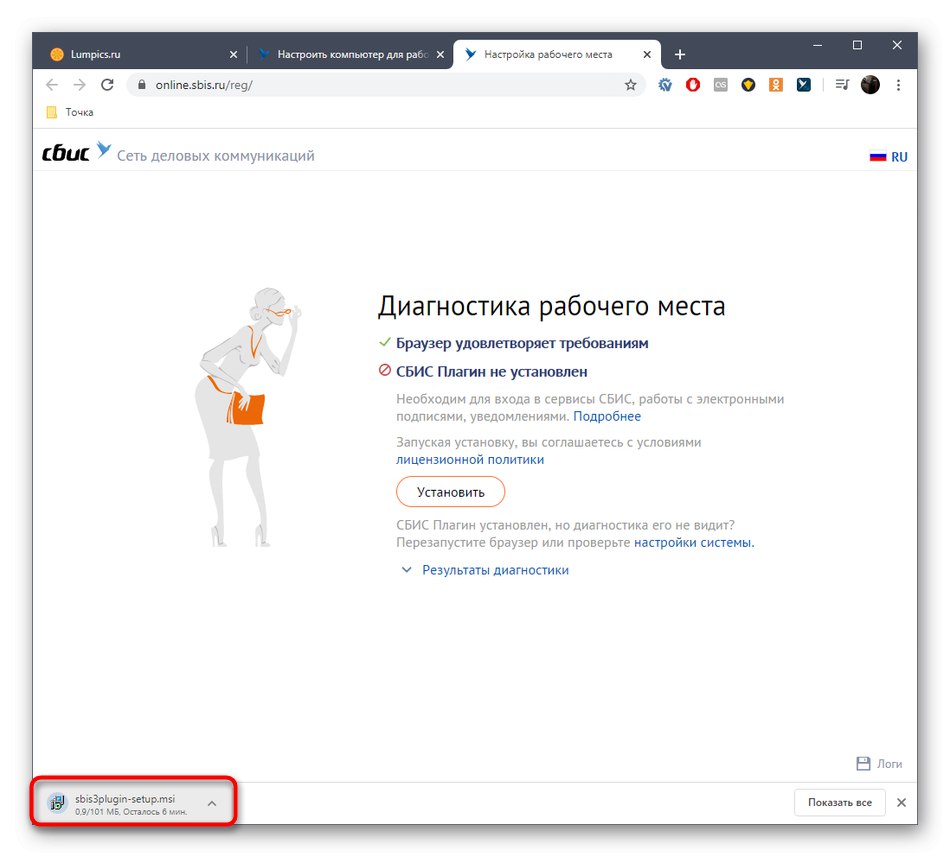
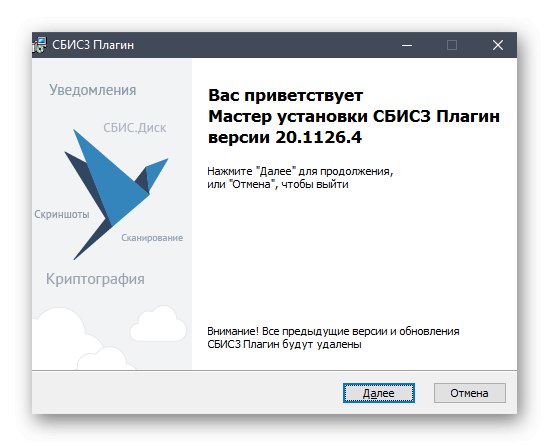
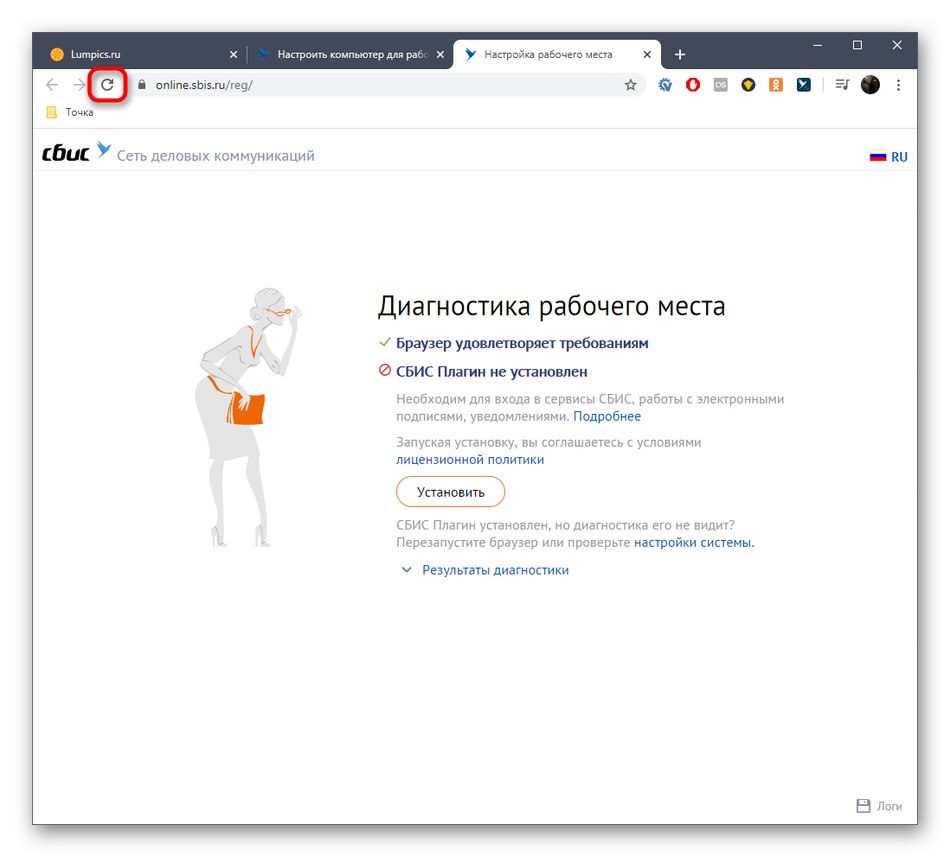
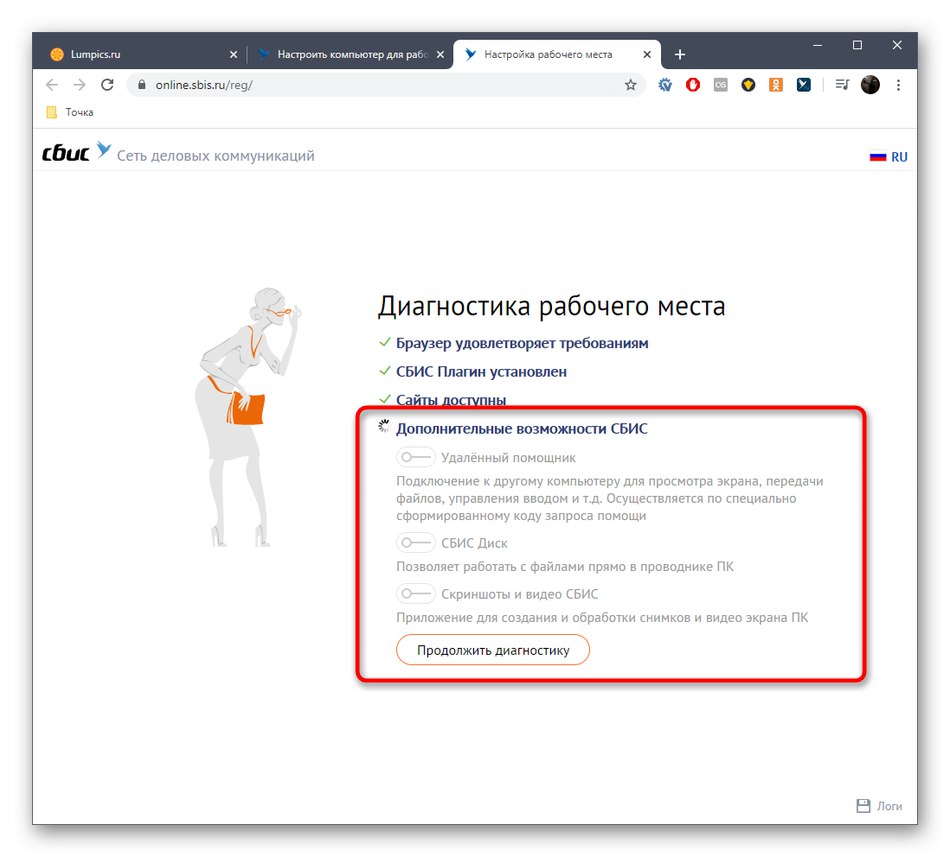
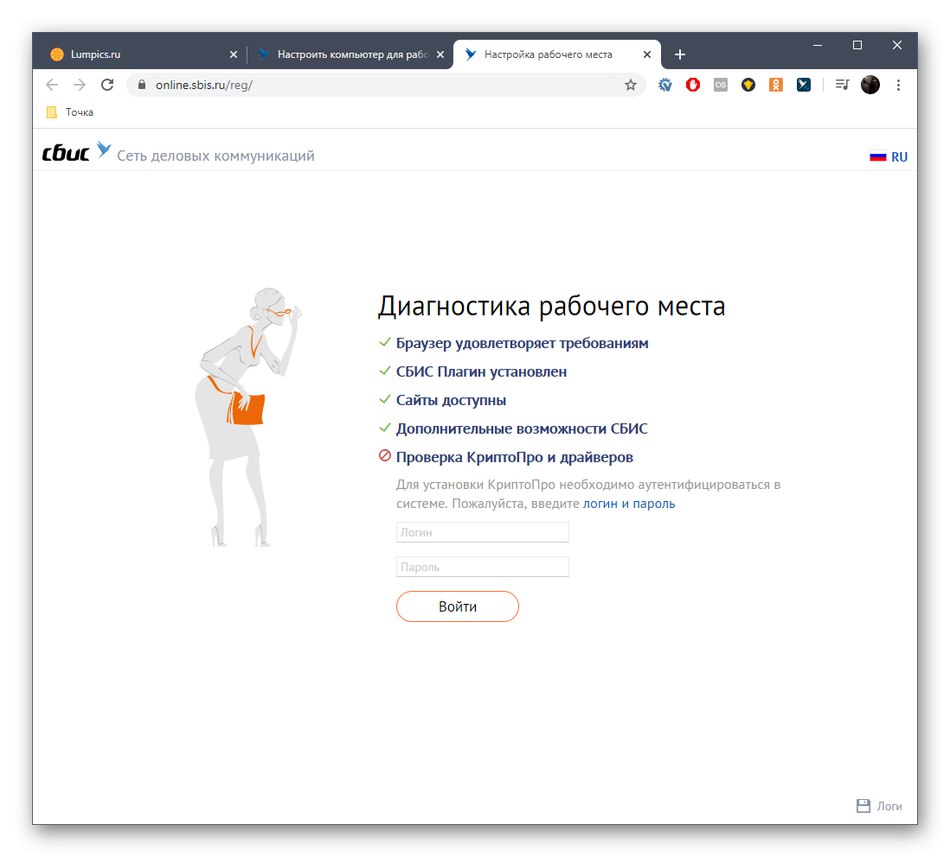
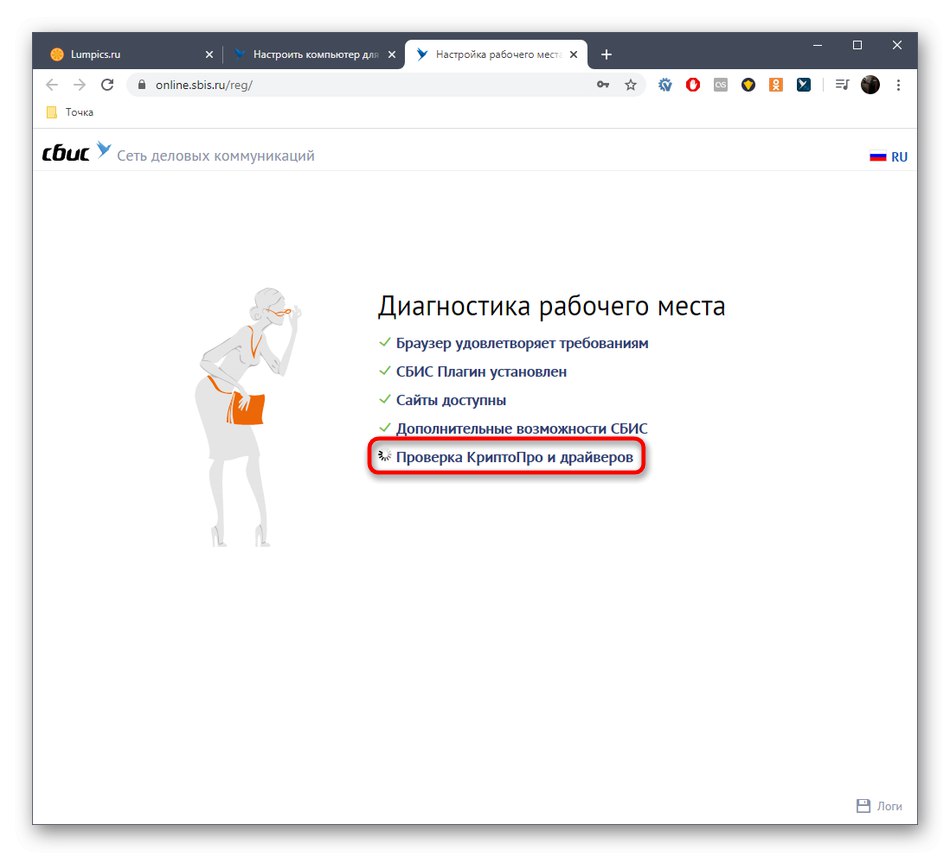
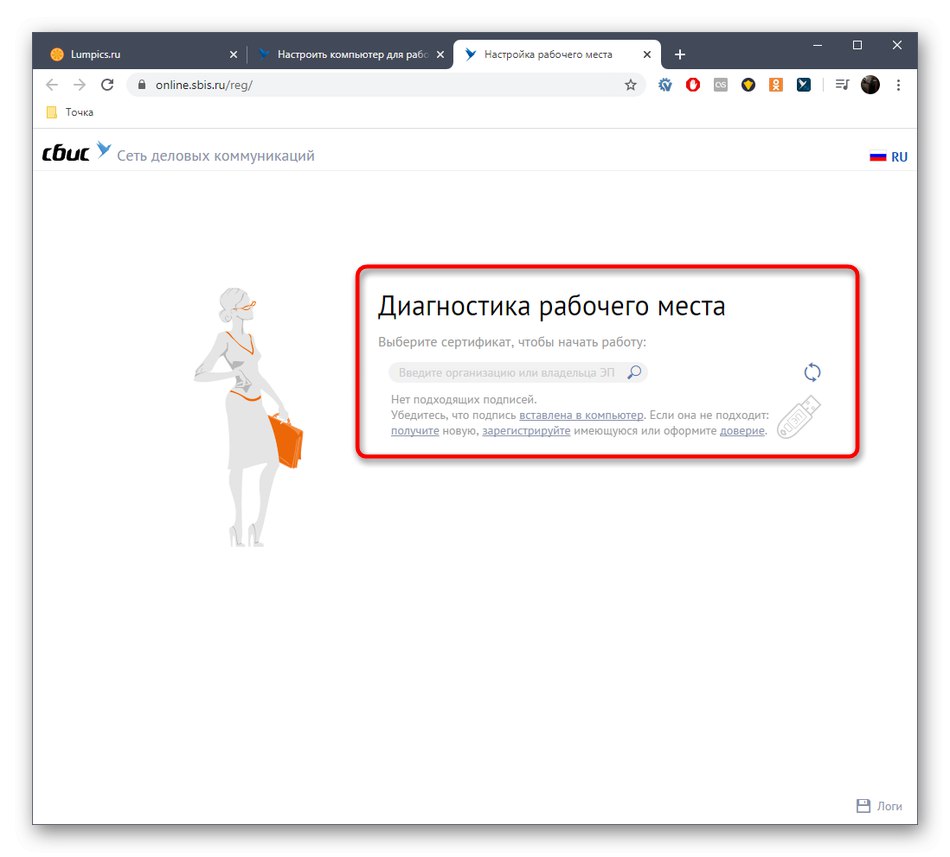
Веднага след избора на сертификат или свързването на устройството към компютъра ще започне изтеглянето на необходимите файлове. Трябва само да стартирате инсталатора и да следвате инструкциите, показани в прозореца. След като инсталацията приключи, рестартирайте компютъра си, за да влязат в сила всички промени.
Метод 2: Ръчно изтегляне от уебсайта на VLSI
Ако сте изпълнили всички подготвителни стъпки и не искате да преминете през автоматичната проверка на режима или просто се нуждаете от самия драйвер без допълнителни стъпки за конфигуриране, можете да го изтеглите отделно. За това уебсайтът на VLSI има съответна секция, взаимодействието с която се извършва, както следва:
- Отворете отново главната помощна страница на VLSI, където изберете "Електронен подпис".
- Категория „Настройване на работно място“ кликнете върху надписа, който може да се кликне „Направи го на ръка“.
- Ще бъдете отведени до общото ръководство за конфигуриране на вашия компютър за работа с електронни подписи. Тук в параграф "Драйвери за носители на електронен подпис" изберете "Рутокен".
- След това трябва да кликнете върху бутона "Изтегли".
- Когато отидете на уебсайта Rutoken, започнете да изтегляте най-новия драйвер за Windows.
- Приемете условията на лицензионното споразумение, като поставите отметка в съответното поле и след това щракнете „Приети условия“.
- След няколко секунди ще започне изтеглянето на изпълнимия файл. Когато изтеглянето приключи, стартирайте го.
- Конфигурирайте опцията за създаване на пряк път до контролния панел Rutoken на вашия работен плот и след това щракнете "Инсталирай".
- Изчакайте няколко минути, докато инсталацията завърши. Не затваряйте текущия прозорец, за да избегнете нулирането на целия напредък.
- Ще бъдете уведомени за успешна инсталация. Сега можете да включите сменяемото устройство и да тествате неговата функционалност.
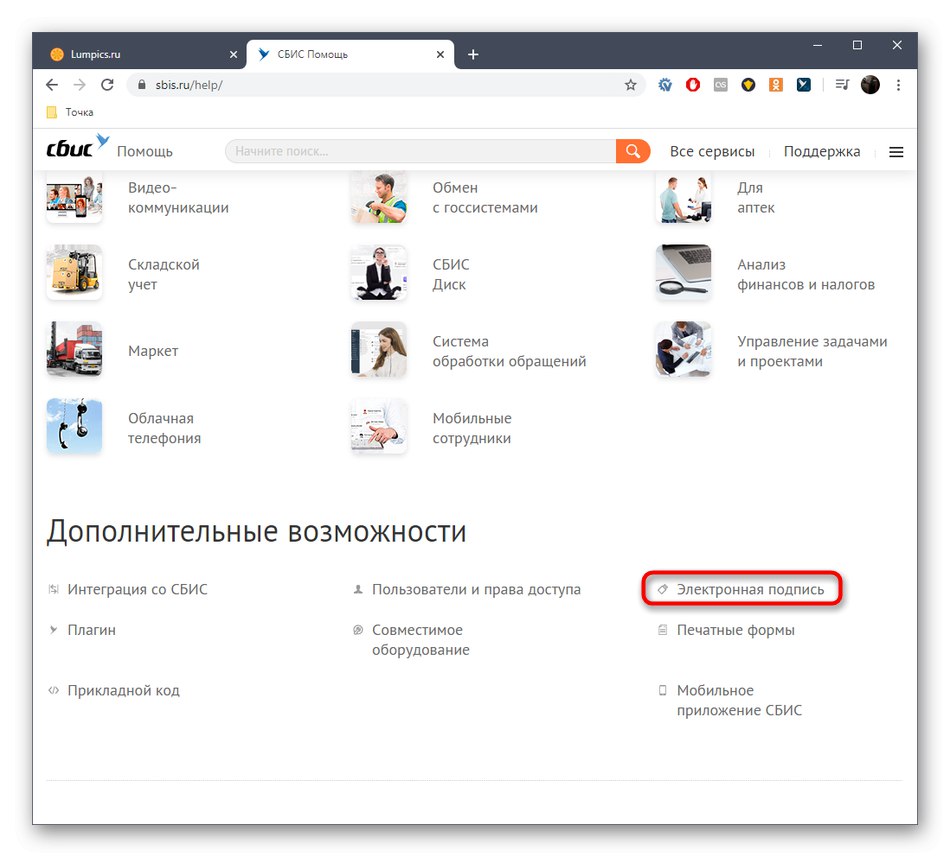
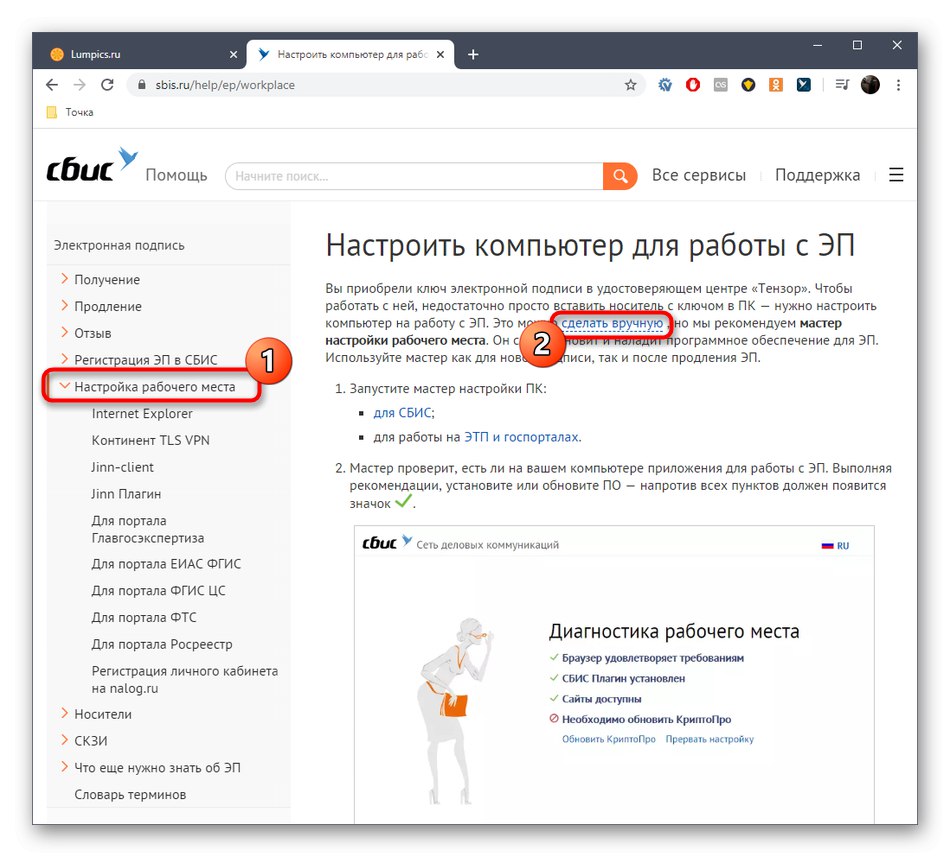
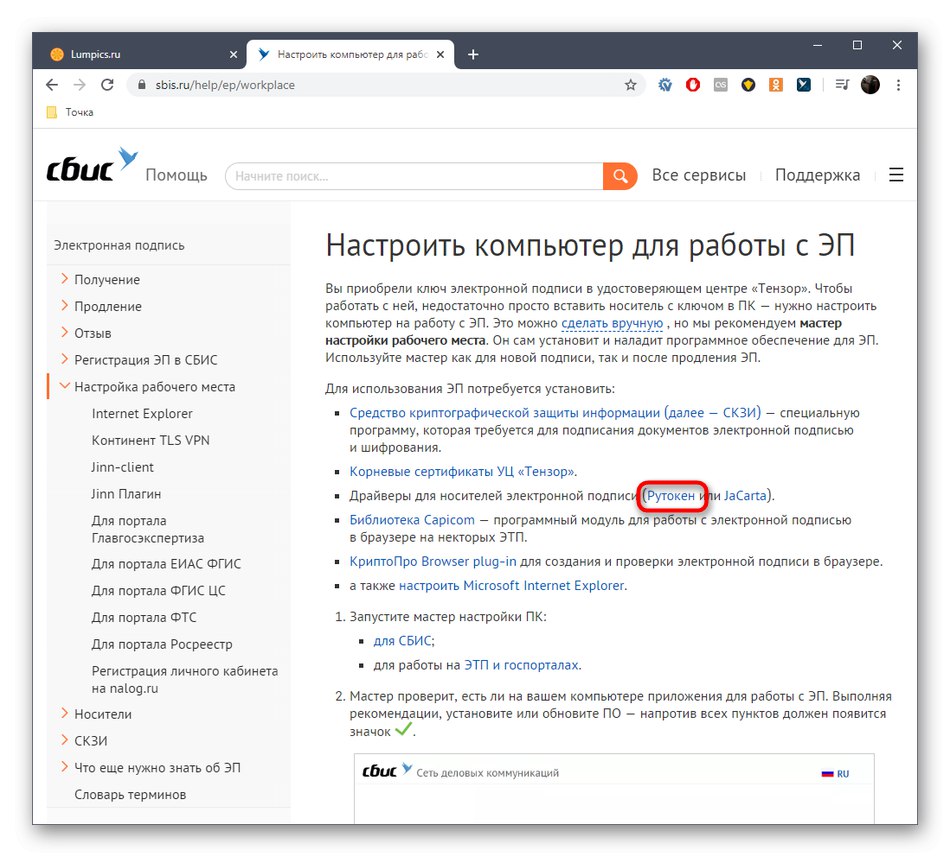
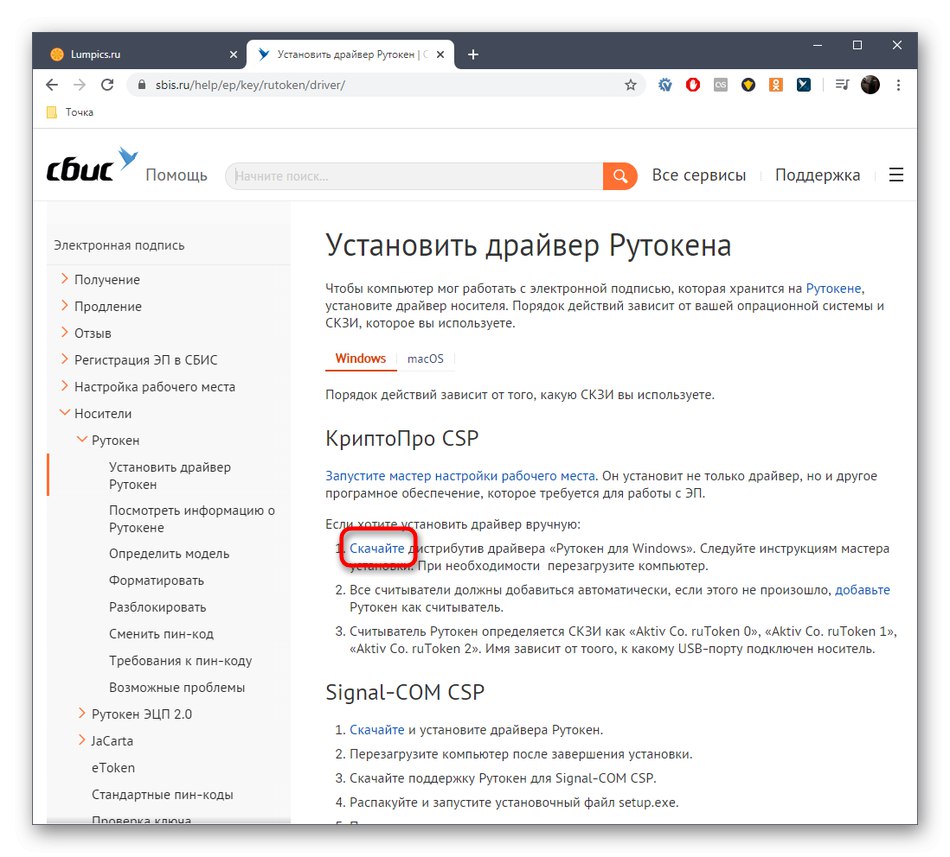
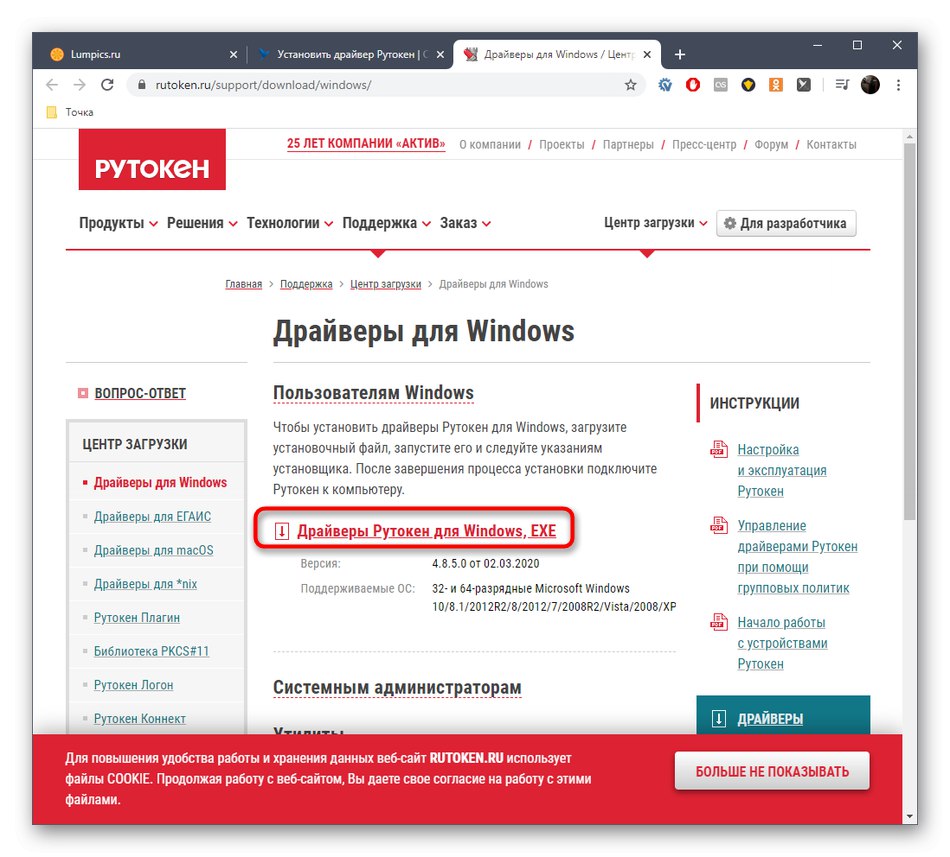
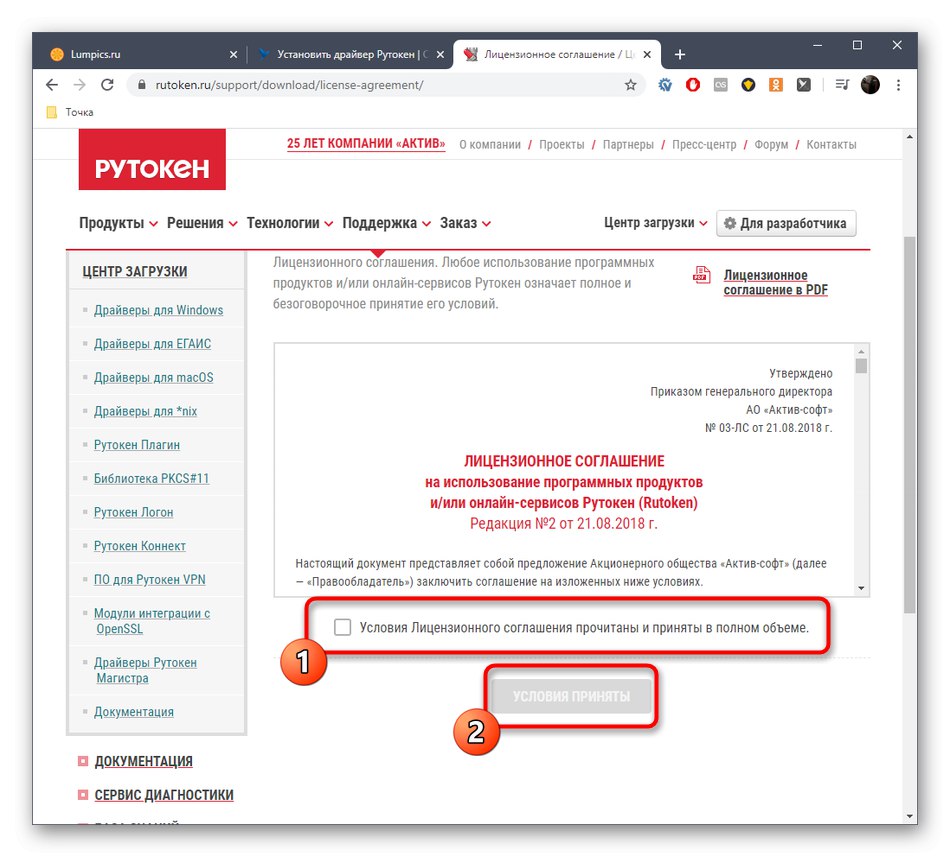
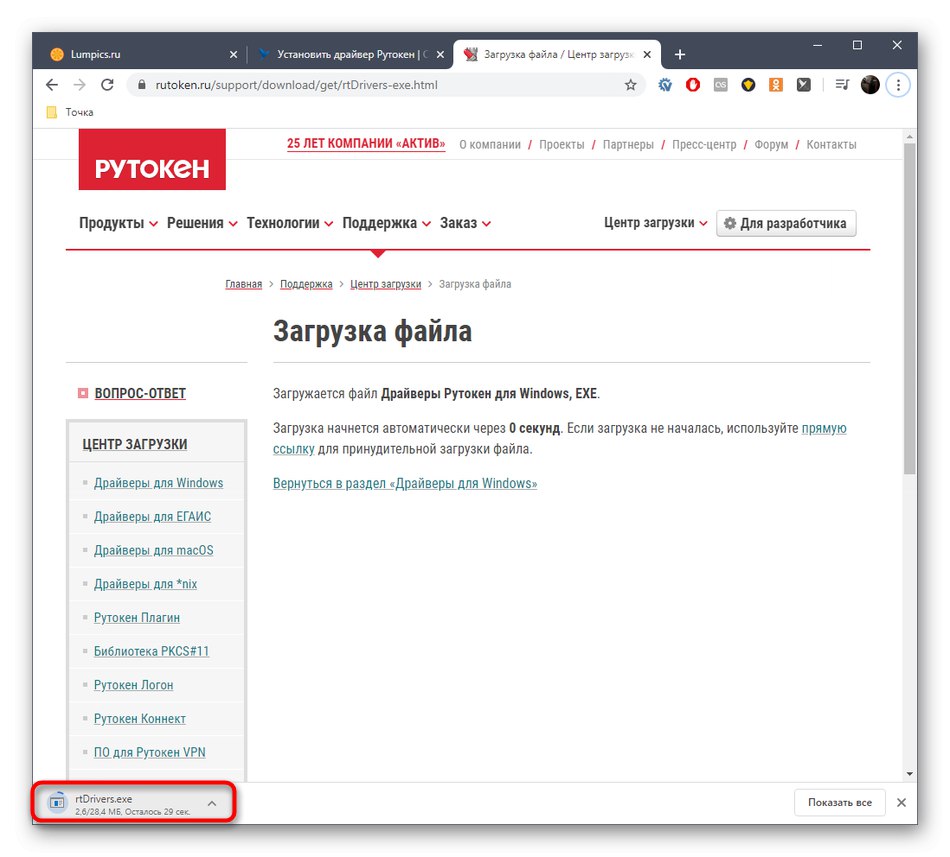
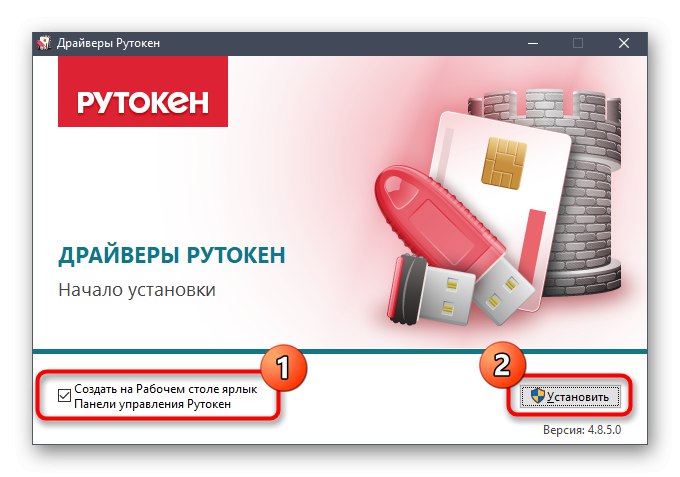
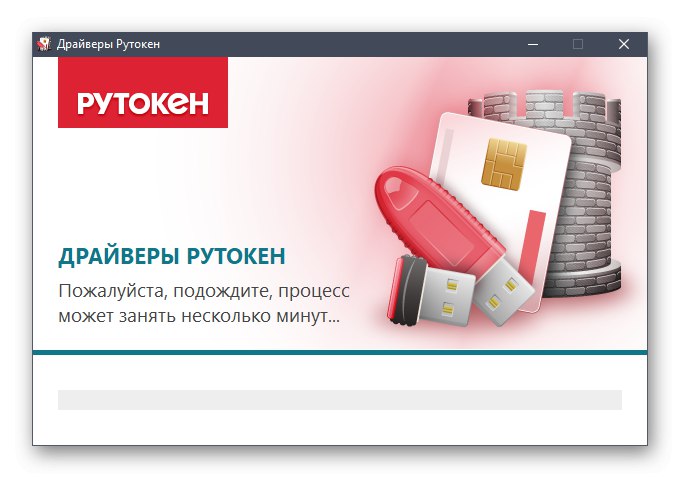
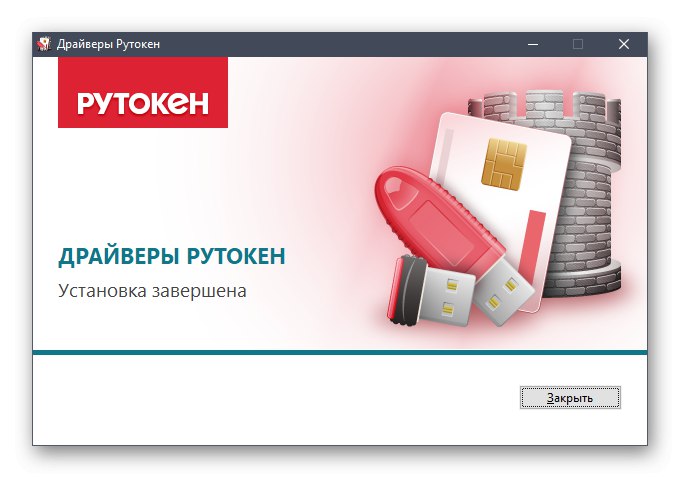
За да бъдете в безопасност, можете да рестартирате компютъра си, ако не сте сигурни, че всички промени, направени след инсталиране на нови файлове, са влезли в сила.
Метод 3: Официален уебсайт на Rutoken
Както вече разбрахте, уебсайтът на VLSI е само посредник, предоставящ връзка за изтегляне на драйвера от официалната страница на Rutoken. Ако искате да изтеглите други версии на драйверите или нямате достъп до посочения по-горе източник, можете веднага да използвате втория сайт.
Отидете на официалния уебсайт на Rutoken
- За да направите това, намерете го сами чрез търсачка или използвайте връзката по-горе. На главната страница разширете раздела Център за изтегляне.
- В менюто, което се показва, изберете раздела, който ви интересува. Повечето притежатели на електронен подпис се нуждаят от категория "Драйвери за Windows".
- Започнете да изтегляте най-новата версия на файлове или, ако е необходимо, преминете към преглед на предишни.
- Когато показвате списък с други поддържани стабилни възли, намерете този, от който се нуждаете, като вземете предвид битността на операционната система, и кликнете върху реда за изтегляне.
- Изчакайте изтеглянето да започне.
- Стартирайте получения EXE файл и изчакайте, докато подготовката за инсталация приключи.
- Следвайте прости инструкции, за да завършите тази операция.
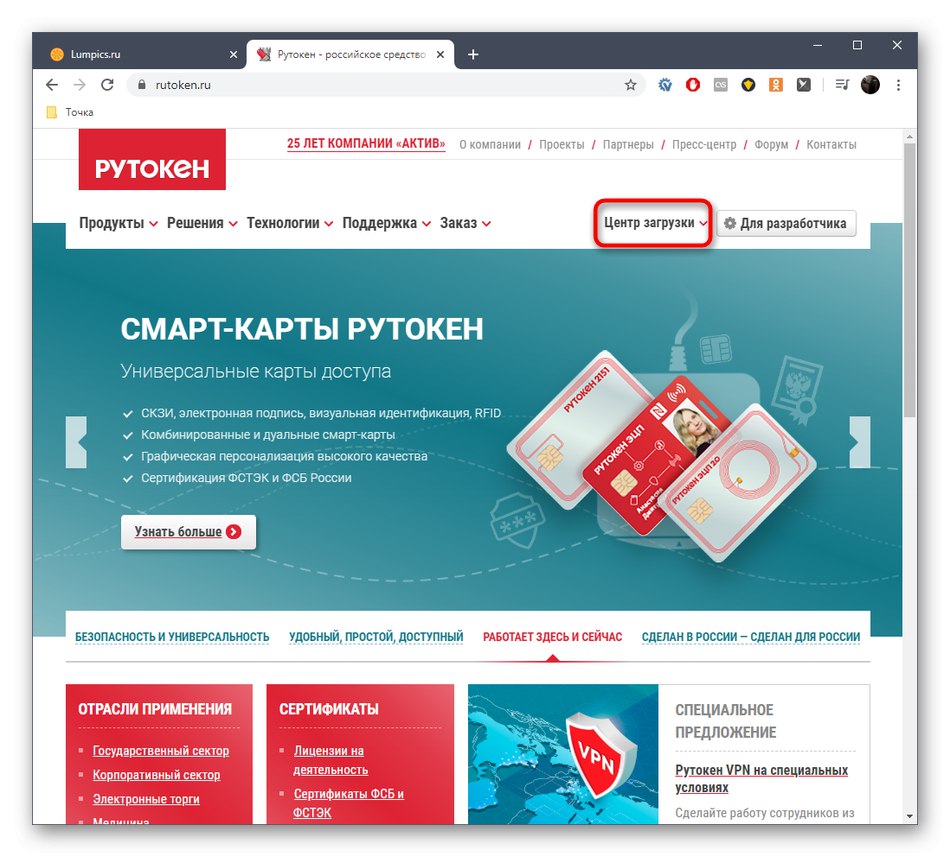
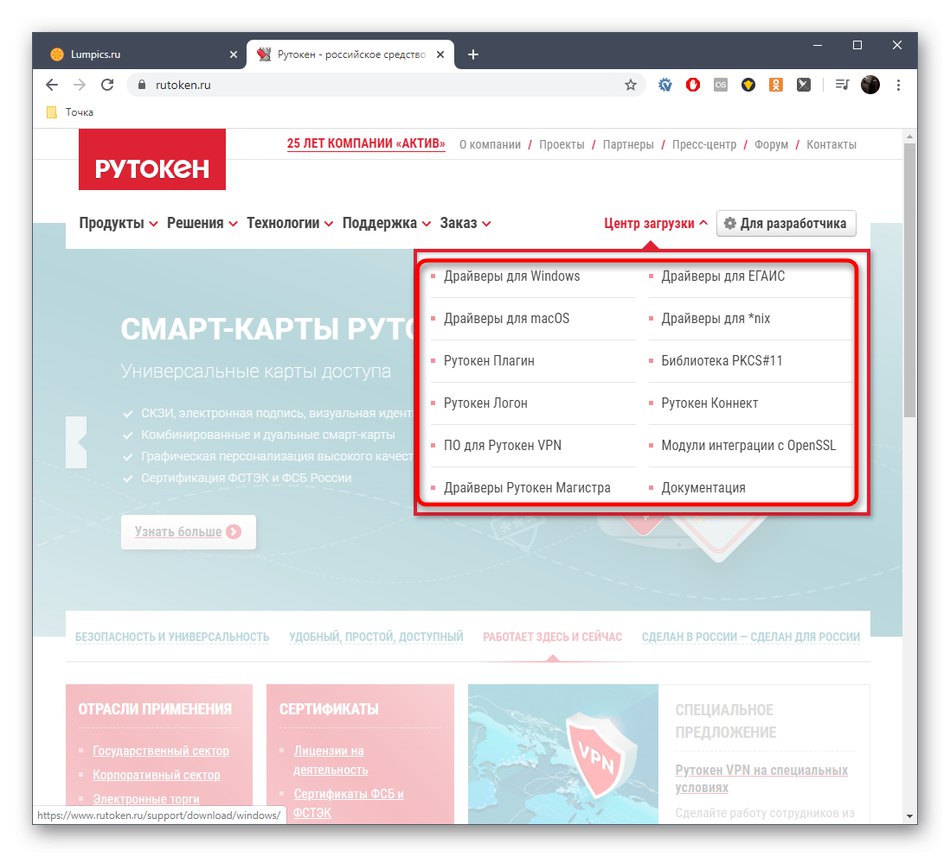
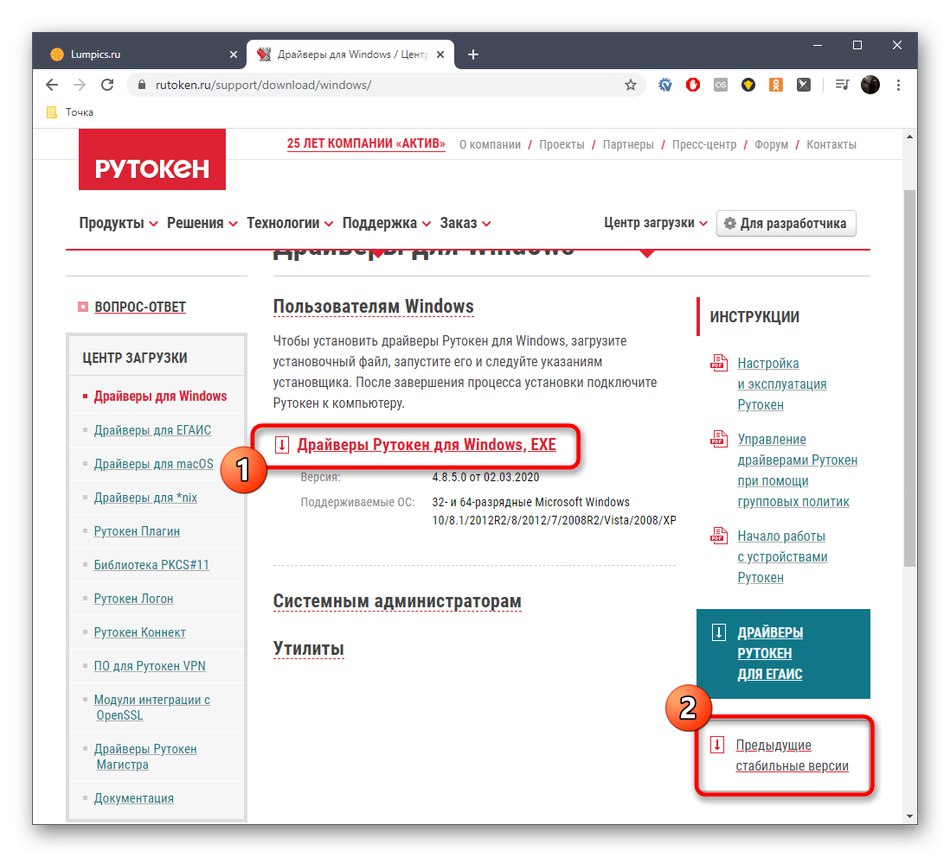
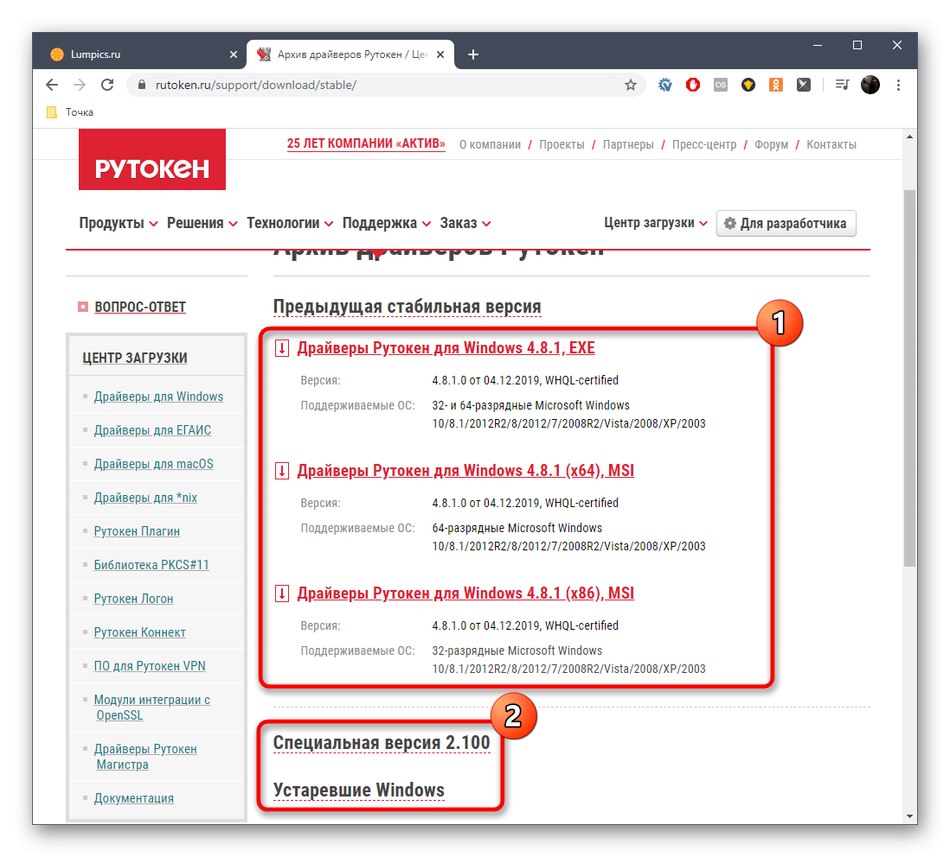
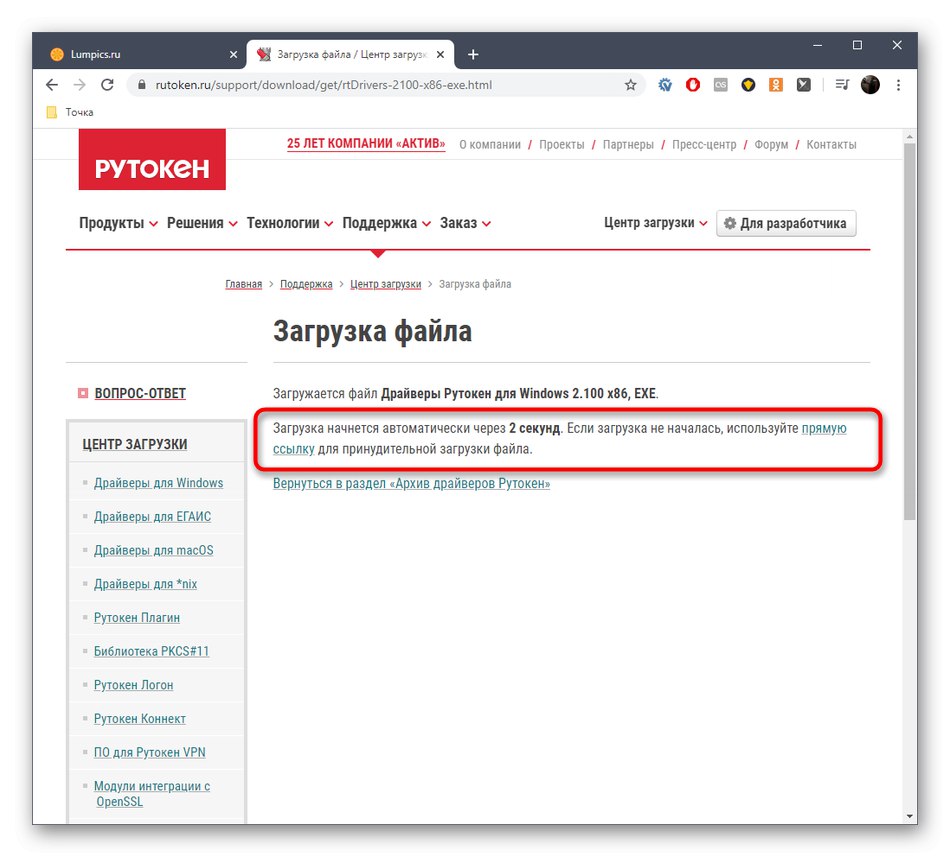
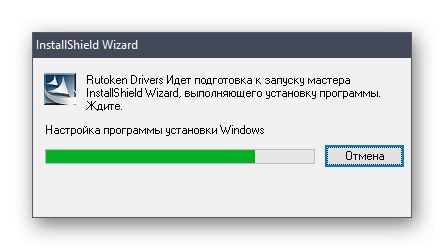
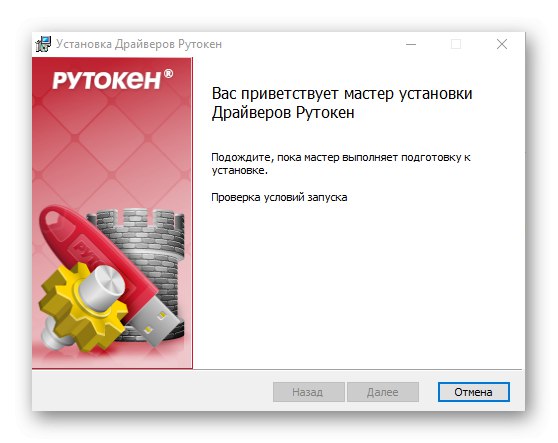
Това бяха всички налични начини за инсталиране на драйвери Rutoken за VLSI. Трябва само да изберете най-добрия и да следвате представените инструкции, за да се справите безпроблемно със задачата.